RHEL 7 / Windows Server 2008 R2 двойная загрузка на Proliant
Я использую HP DL360p Gen8 и поэтому могу использовать Intelligent Provisioning. Как установить систему с двойной загрузкой? Какую систему установить в первую очередь? Должен ли я использовать интеллектуальную подготовку или нет?
upd: я нашел связанный вопрос здесь: https://access.redhat.com/discussions/1196433
upd: добавление скриншота. Как настроить установщик для добавления Windows Server 2008 R2 в загрузчик? Или это невозможно на данном этапе, и я должен сделать что-то позже?
upd: я не знаю, но, вероятно, это будет работать. Я не могу проверить прямо сейчас, возможно, я проверю в следующую субботу.
upd Я также нашел, что эта статья попробует это https://access.redhat.com/solutions/961353
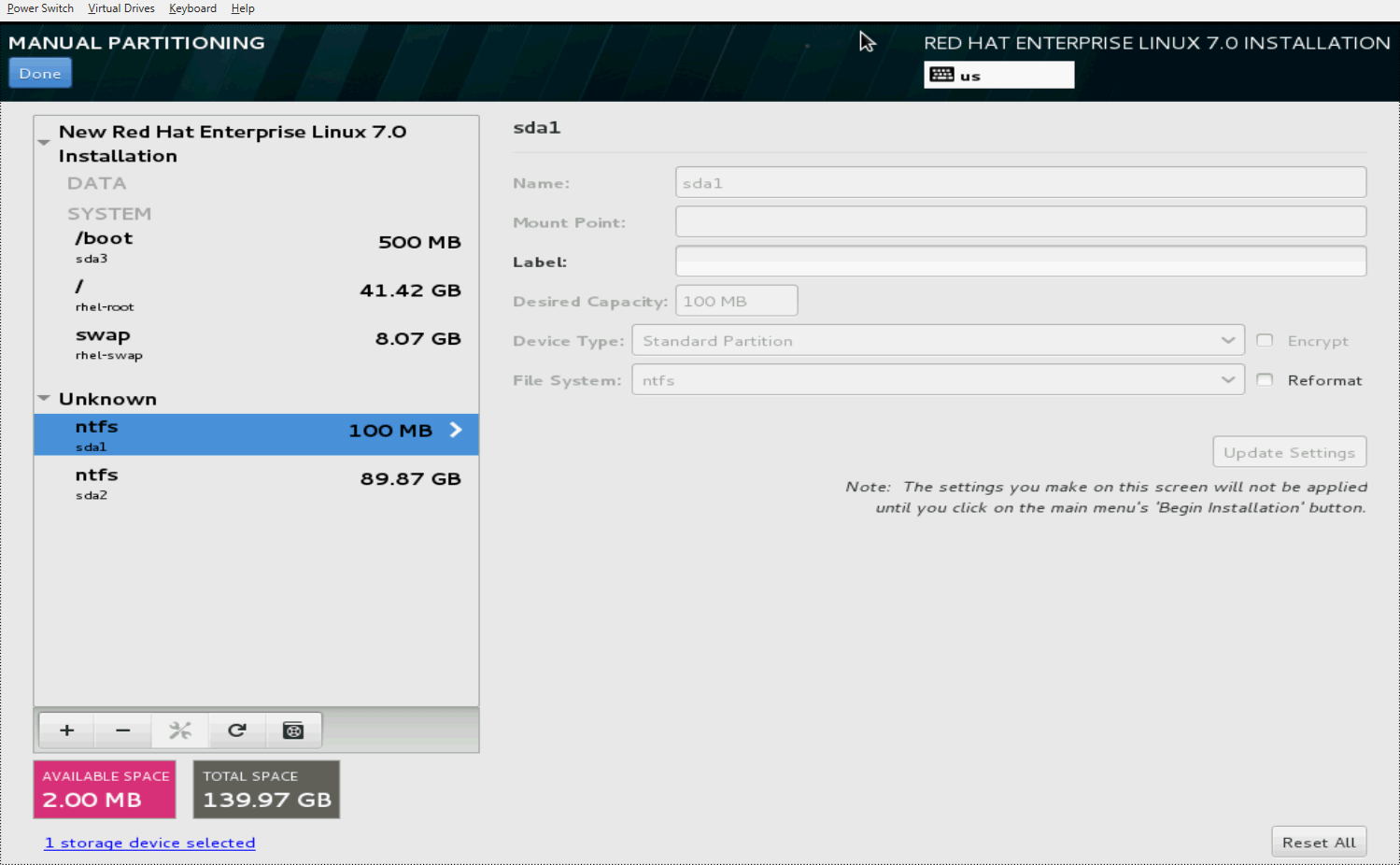
3 ответа
Я протестировал двойную загрузку RHEL 7 с Windows Server 2008 R2 (оба в устаревшем режиме) и задокументировал это в этом видео на YouTube. Вот шаги, которые я выполнил:
Шаг 1: Освободите место для установки RHEL 7 в Windows. Я обычно использую Disk Management Utility сжать один из существующих разделов NTFS. Оставьте пустое пространство нераспределенным.
Шаг 2: Загрузите установочный диск RHEL 7 в устаревшем режиме. (Хотя установочный диск Windows Server 2008 R2 должен поддерживать UEFI, он застревает на полпути после загрузки).
Шаг 3: Начать установку
Шаг 4: Сделайте несколько разделов в свободном пространстве. Я обычно создаю 3 раздела. Один с точкой монтирования '/' а второй с точкой монтирования '/boot' и третье существо swap раздел. Первое и второе можно объединить в одно в первое. Но это вопрос выбора. Также можно создать другой раздел для точки монтирования '/home'. Пространство, которое я выделяю для раздела подкачки, обычно составляет половину моей физической памяти, так как я не запускаю много программ, требующих памяти.
Шаг 5: продолжить установку
Шаг 6: Загрузитесь с недавно установленного RHEL 7. Вы заметите, что не было возможности загрузить Windows Server 2008 R2. Удивительно, но факт.
Шаг 7: Добавьте пункт меню для Windows в /etc/grub.d/41_custom, Пример:
cat <<EOF
menuentry "Windows Server 2008 R2" --class windows --class os {
insmod part_msdos
insmod ntfs
set root='(hd1,msdos1)'
search --no-floppy --fs-uuid --set=root 5478AE7178AE5192
chainloader +1
}
EOF
Значение для set root= должен указывать на раздел, который помечен как загрузочный. Чтобы проверить это, запустите команду: fdisk -l как корень. Пример вывода:
Device Boot Start End Blocks Id System
/dev/sda1 * 41943040 167772159 62914560 7 HPFS/NTFS/exFAT
/dev/sda2 167772160 432199679 132213760 7 HPFS/NTFS/exFAT
/dev/sda4 432199680 625141759 96471040 5 Extended
/dev/sda5 448507904 625141759 88316928 83 Linux
/dev/sda6 432201728 436398079 2098176 82 Linux swap / Solaris
Раздел с '*' в столбце 'Boot' является разделом, который должен использоваться в качестве значения для set root=, 1 в msdos1 соответствует /dev/sda1
Аргумент к --set=root UUID того же раздела с включенным флагом загрузки. Узнайте это, выполнив команду blkid как корень. Пример вывода:
/dev/sda1: LABEL="OS" UUID="5478AE7178AE5192" TYPE="ntfs"
/dev/sda2: LABEL="Data" UUID="54065C15065BF688" TYPE="ntfs"
/dev/sda5: UUID="ba2f07fa-ce2e-4705-ab39-203eb2be0053" TYPE="ext4"
/dev/sda6: UUID="d472a2f9-295e-4536-8273-b7eb489fc9e4" TYPE="swap"
Восстановите конфигурацию grub, используя команду: grub2-mkconfig -o /boot/grub/grub.cfg
Шаг 8: перезагрузка. Готово!
Вот ответ: используйте UBUNTU. Он будет правильно выполнять настройку двойной загрузки, без необходимости выполнять какие-либо операции типа MS, такие как извилистая "магия" с файлами конфигурации, ваша карта беспроводной локальной сети будет работать с самого начала, а для монтирования диска (ов) NTFS необходимо раскомментировать строку в /etc/fstab, К сожалению, я должен выучить RHEL для работы, поэтому я вынужден иметь дело с этой тайной. Лично я был бы рад, если бы Solaris 10 работал со встроенной виртуализацией.
Мой рабочий процесс для системы с двойной загрузкой с Linux и Windows:
- используйте Live CD или режим восстановления установочного CD для разделения доступного пространства, начиная с чанка для Windows, затем Linux.
- установить Windows, но не переделывать Используйте блок, который вы отведете для Windows, для его установки.
- Установите Linux и позвольте установщику Linux обнаружить установку Windows и настроить загрузочную запись для установки Windows
замечания:
- работает для большинства дистрибутивов Linux, включая RHEL и SLES в текущих воплощениях - ищите опцию "спасения" загрузки, чтобы получить минимальную рабочую среду
- если параметр загрузки не может создать раздел из-за отсутствия драйверов, начните установку Linux и перейдите к шагу создания разделов, настройте разделы и продолжайте, пока изменения не будут применены. Теперь прервать установку Windows.
- после первого разбиения выберите только разделы и отформатируйте их, но не принимайте предложения некоторых установщиков о перераспределении
- Windows идет первым, продолжайте с Linux
установить Linux для "восстановления / обслуживания" "только для root" на простой файловой системе без замены на меньший кусок перед "основным" Linux. Для установки RHEL7 это означает, что не следует выбирать [Рекомендованную схему разбиения RHEL7][ttps://access.redhat.com/documentation/en-US/Red_Hat_Enterprise_Linux/7/html/Installation_Guide/sect-disk-partitioning-setup-x86.html#sect-рекомендуемая-разделение-схема-x86], но [разделить диск вручную] [ https://access.redhat.com/documentation/en-US/Red_Hat_Enterprise_Linux/7/html/Installation_Guide/sect-disk-partitioning-setup-x86.html и выберите один раздел, содержащий файловую систему, в качестве места установки
пример макета:
- p1 - 64 ГБ ОС Windows
- p2 - поддержка 10 ГБ Linux (= первая полная установка Linux с p2 как / содержащая все)
- p3 - корневой каталог Linux 10 ГБ (= вторая полная установка Linux, с использованием p3 в качестве /boot и p4 в качестве LVM, содержащего все остальные разделы)
- p4 - 100 ГБ Linux LVM